文章详情页
Win10怎么通过搜索栏进行磁盘清理?
浏览:197日期:2022-06-17 08:47:50
Win10怎么通过搜索栏进行磁盘清理?要对磁盘进行清理才能提高运行速度,很多用户不晓得如何使用搜索栏进行磁盘清理,下面就为大家带来详细的教程,有需要的朋友前来欣赏观看吧。
1、打开搜索栏。点击任务栏“搜索”,打开搜索栏。
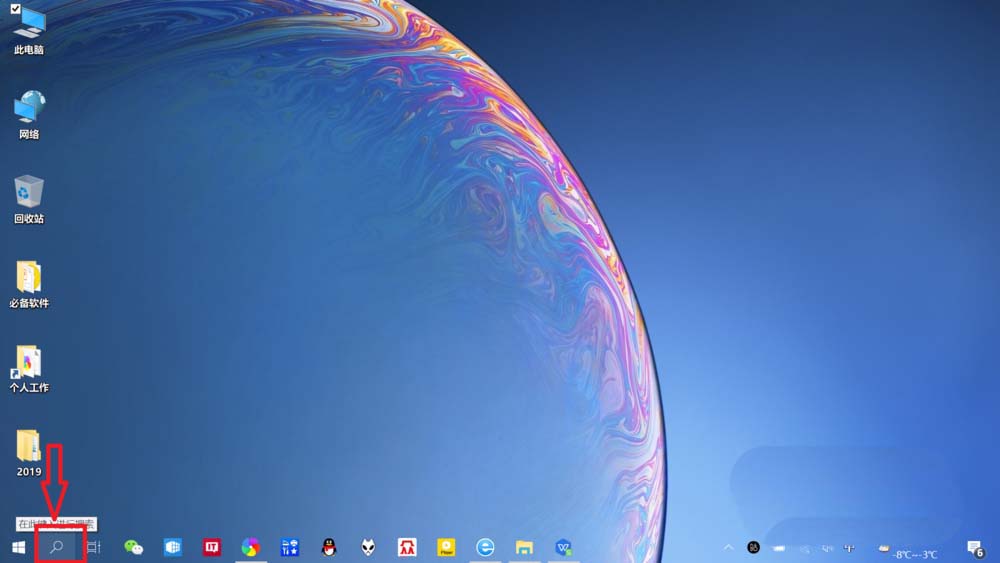
2、输入“磁盘清理”搜索。搜索栏输入“磁盘清理”,搜索“磁盘清理”桌面应用。
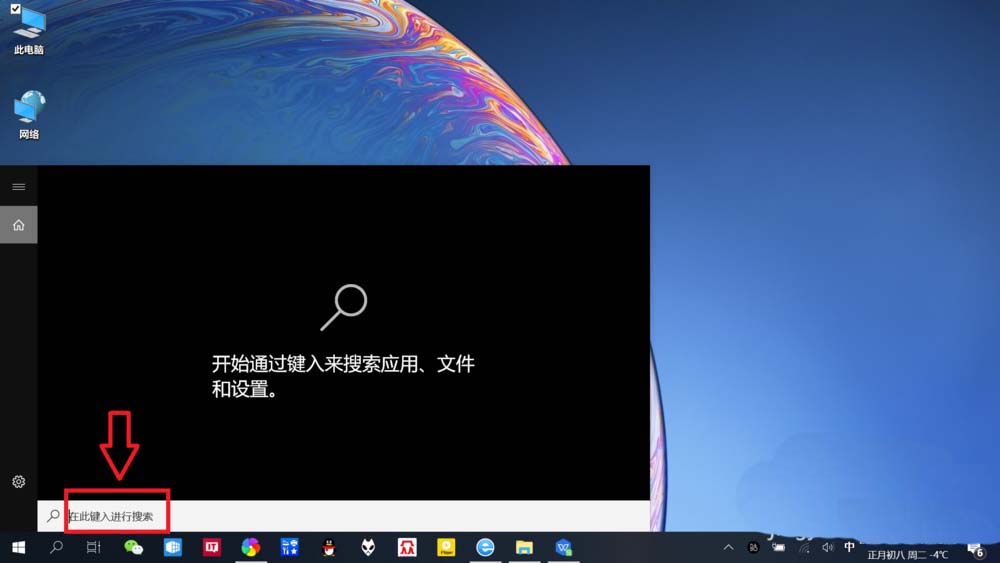
3、打开“磁盘清理”。点击搜索到的“磁盘清理”桌面应用“打开”,即可打开“磁盘清理”。
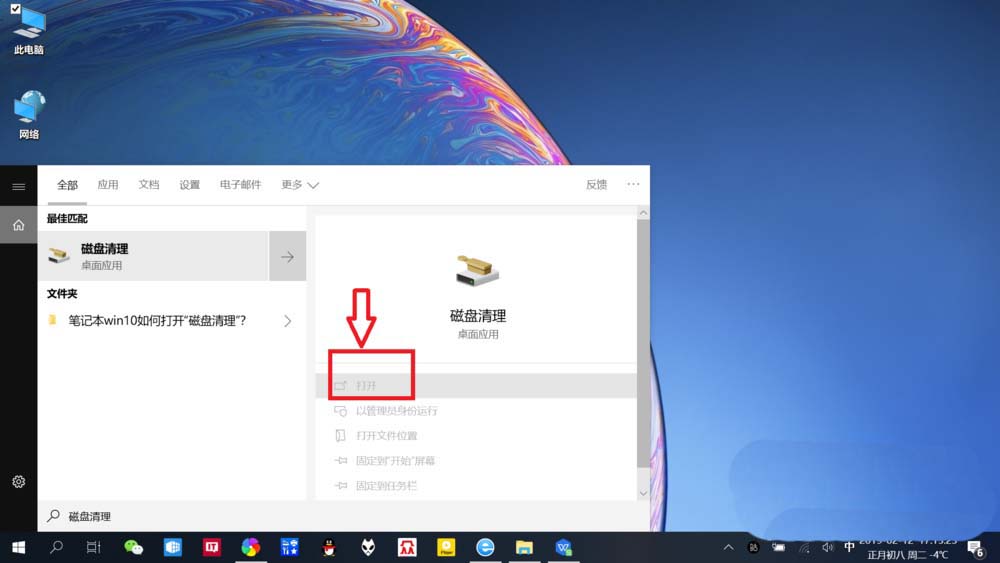
4、选择要清理的磁盘。根据提示,点击选择要清理的磁盘——“确定”,即可进入磁盘清理页面。
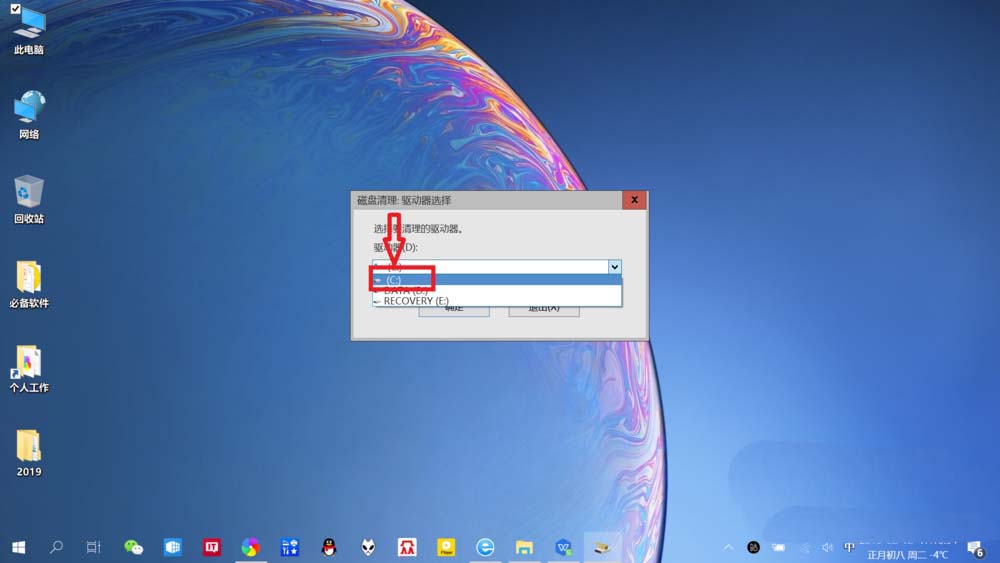
5、进行“磁盘清理”。根据需要点击选择要“清理的文件”,点击“确定”即可进行清理。
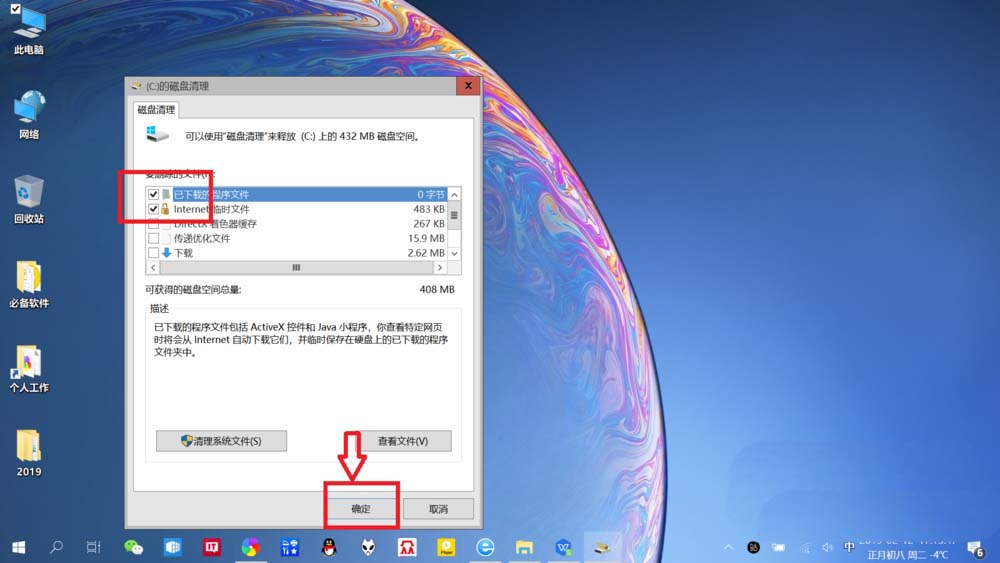
以上就是win10通过搜索栏进行磁盘清理的教程,希望大家喜欢。
相关文章:
1. Win11VBS安全功能如何关闭?Win11VBS安全功能关闭的方法2. Win10系统怎么取消桌面图标固定?Win10系统取消桌面图标固定方法3. Win7如何连接Win10打印机?Win7连接Win10打印机的方法4. Win10专业版激活密钥及激活教程5. UNIX文件系统的分析和比较深入认识6. 统信uos怎么显示隐藏文件? uos文件管理器隐藏文件的显示方法7. 如何在电脑PC上启动Windows11和Linux双系统8. Unix操作系统命令和配置文件的保护知识分享9. Linux Mint 21.2 将于 6 月发布 主要改进了登录屏幕10. Win10任务栏图标大小怎么调?Win10怎么设置任务栏上图标的大小?
排行榜

 网公网安备
网公网安备